Sie können das Symbol der Nachrichten-App auf dem Startbildschirm Ihres Telefons nicht mehr finden? Sie denken vielleicht, dass Sie die Nachrichten-App versehentlich deinstalliert haben. Nun, Sie können die vorinstallierte Nachrichten-App weder auf Android noch auf dem iPhone deinstallieren, d.h. vollständig löschen. Wenn also das Symbol für die Messages-App auf dem Startbildschirm fehlt, liegt das daran, dass Sie sie vielleicht versehentlich nur vom Startbildschirm gelöscht oder in einen Ordner verschoben haben. Sehen wir uns an, wie Sie das Symbol der Nachrichten-App auf dem Startbildschirm von Android und iOS wieder hinzufügen können.
So fügen Sie die Nachrichten-App auf dem Startbildschirm von Android hinzu
1. öffnen Sie den App Drawer auf Ihrem Android-Telefon, indem Sie auf dem Startbildschirm nach oben wischen. Dies ist der Bildschirm oder der Bereich, in dem alle Ihre installierten Apps angezeigt werden.
2. suchen Sie das Symbol der Nachrichten-App. Sie sollten auch in den Ordnern nachsehen. Wenn Sie sie nicht finden, suchen Sie in der Suchleiste nach Nachrichten.
3. sobald Sie das Symbol der Nachrichten-App gefunden haben, berühren und halten Sie es und ziehen Sie es nach oben, bis Sie den Startbildschirm Ihres Telefons sehen. Belassen Sie das Symbol, um es auf dem Startbildschirm zu platzieren.

So fügen Sie die Nachrichten-App zum Startbildschirm auf Samsung hinzu
Ähnlich wie bei Stock Android-Telefonen können Sie auch bei Samsung Galaxy-Telefonen das Symbol für die Nachrichten-App ganz einfach wieder zum Startbildschirm hinzufügen.
1 Wischen Sie auf dem Startbildschirm Ihres Samsung Galaxy-Handys nach oben, um die App-Schublade zu öffnen.
2. suchen Sie auf allen Seiten und in den Ordnern nach dem Symbol für die Nachrichten-App. Sie können das Symbol für die Nachrichten-App auch ganz einfach über die Suche in der App-Schublade finden. Wenn Sie es nicht finden, fahren Sie mit Schritt 4 fort, andernfalls fahren Sie mit Schritt 3 fort.
3. nachdem Sie es gefunden haben, drücken Sie lange auf das Nachrichten-Symbol und wählen Sie im Menü die Option Zu Startseite hinzufügen. Oder berühren und halten Sie einfach das Symbol der Nachrichten-App und ziehen Sie es auf den Startbildschirm.
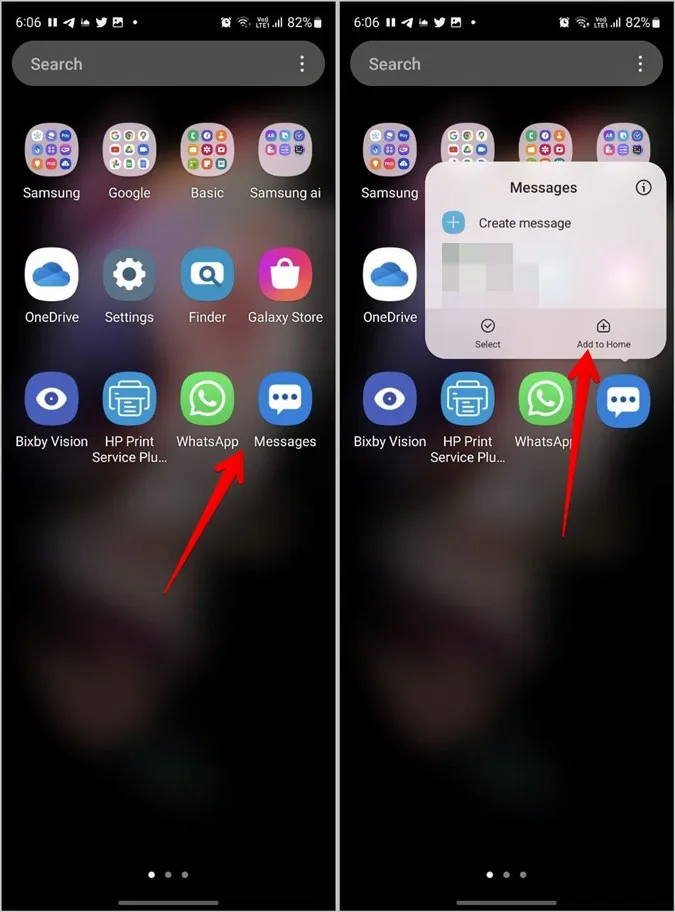
Profi-Tipp: Erfahren Sie, wie Sie den Nachrichtenton auf Samsung Galaxy-Handys ändern können.
4. wenn das Symbol der Nachrichten-App nicht angezeigt wird, öffnen Sie die Einstellungen-App auf Ihrem Samsung Galaxy-Handy.
5. gehen Sie zu Startbildschirm > Apps ausblenden.
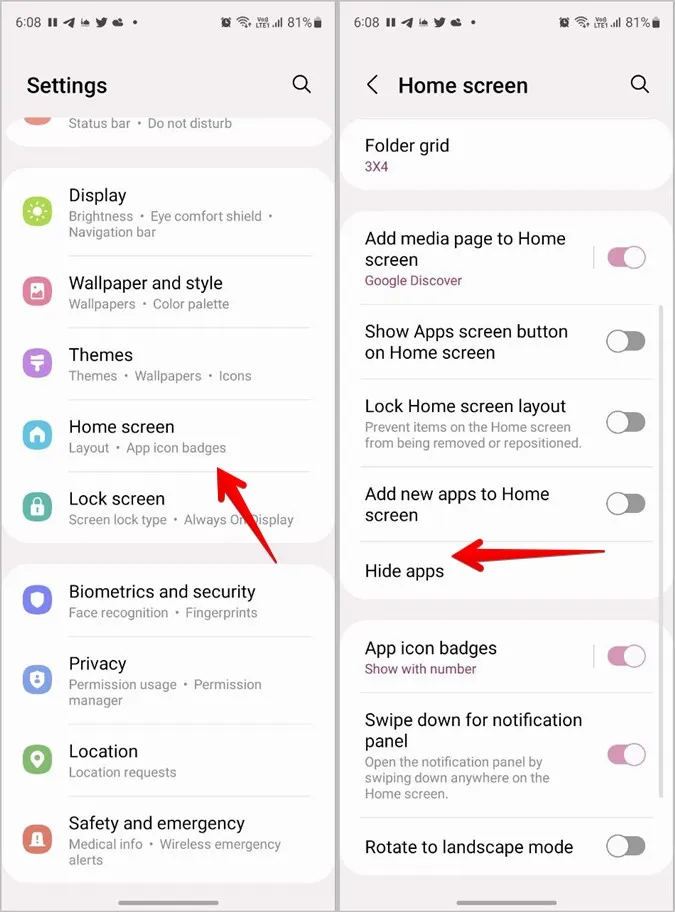
6. tippen Sie auf das Symbol (-) Entfernen auf dem Symbol der Nachrichten-App, das sich unter dem Abschnitt Versteckte Apps befindet. Drücken Sie unten auf die Schaltfläche Erledigt.
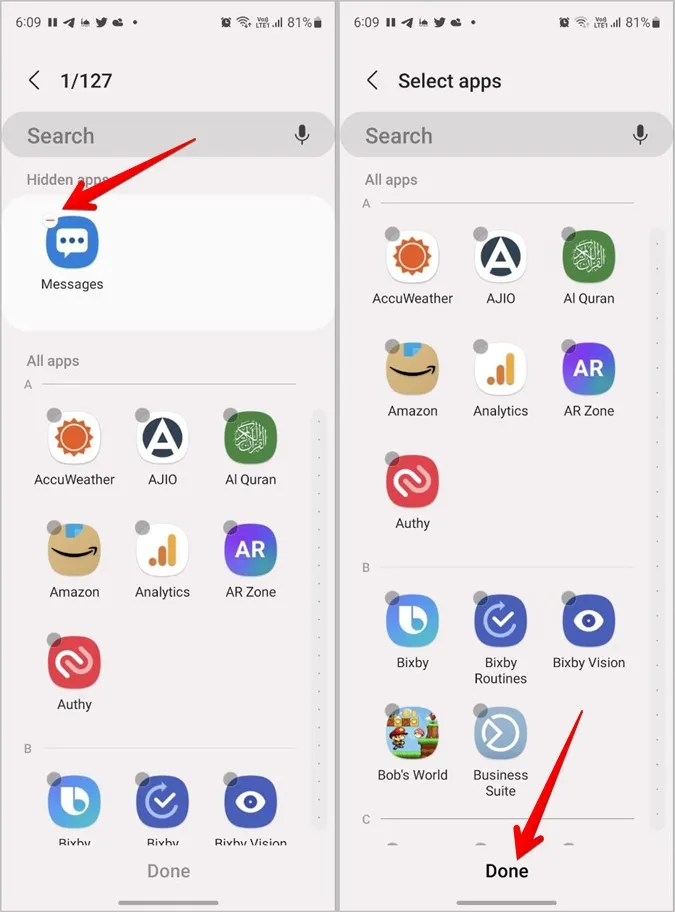
7. suchen Sie nun erneut nach dem Symbol für die Nachrichten-App im App-Drawer. Sie werden es hoffentlich finden. Drücken Sie dann lange darauf und wählen Sie Zu Startseite hinzufügen.
Tipp: Erfahren Sie, wie Sie App-Symbole auf einem Samsung Telefon ändern können.
Hinzufügen des Nachrichten-App-Symbols in die untere Zeile unter Android
Wenn Sie das Symbol für die Nachrichten-App in der unteren Zeile Ihres Android-Handys platzieren möchten, fügen Sie das Symbol zunächst zum Startbildschirm hinzu. Ziehen Sie dann einfach das Nachrichten-Symbol in die untere Zeile.
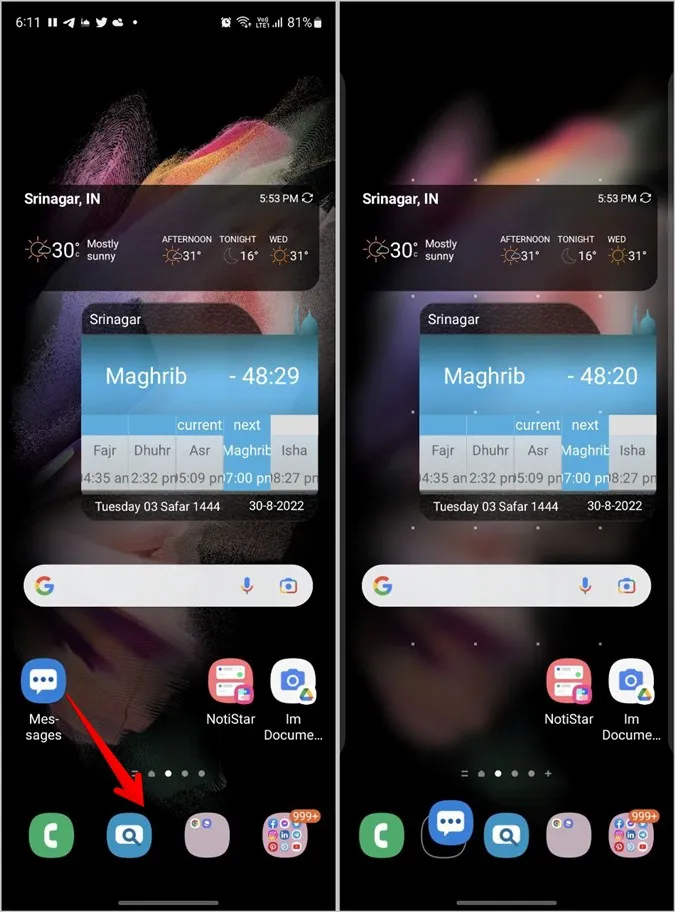
Bitte beachten Sie, dass Android-Telefone nur eine begrenzte Anzahl von Apps (4-5) in der unteren Reihe zulassen. Möglicherweise müssen Sie eine bereits vorhandene App entfernen, um die Nachrichten-App platzieren zu können.
Um eine vorhandene App aus der unteren Reihe zu entfernen, berühren und halten Sie sie und ziehen Sie sie dann nach oben in Richtung des Haupt-Startbildschirms und lassen Sie sie dort. Fügen Sie dann die Nachrichten-App unten auf Ihrem Android-Telefon hinzu.
So fügen Sie die Nachrichten-App zum iPhone-Startbildschirm hinzu
Es gibt zwei Methoden, um das Symbol der Nachrichten-App wieder zum Startbildschirm auf dem iPhone hinzuzufügen. Die Methode, die Sie verwenden sollten, hängt von dem auf Ihrem Telefon installierten iOS ab.
Methode 1: Verwendung der App-Bibliothek unter iOS14+
In iOS 14 hat Apple die App-Bibliothek eingeführt, die die letzte Seite auf dem Startbildschirm ist und alle auf Ihrem iPhone installierten Apps in verschiedenen Kategorien auflistet. Vielleicht haben Sie versehentlich die Nachrichten-App vom Startbildschirm entfernt. Das bedeutet jedoch nicht, dass Sie sie deinstalliert haben. Sie sollte immer noch in der App-Bibliothek verfügbar sein.
Hier sind die Schritte, um das Symbol der Nachrichten-App wieder auf den Startbildschirm des iPhone zu bringen:
1. wischen Sie auf dem Startbildschirm mehrmals nach links, bis Sie den Bildschirm App-Bibliothek erreichen.
2. schauen Sie sich die Symbole im Ordner Soziales an. Wenn Sie in der unteren rechten Ecke des Ordners Soziale Netzwerke ein Symbol mit vier Apps sehen, tippen Sie darauf, um alle Apps im Ordner Soziale Netzwerke anzuzeigen.
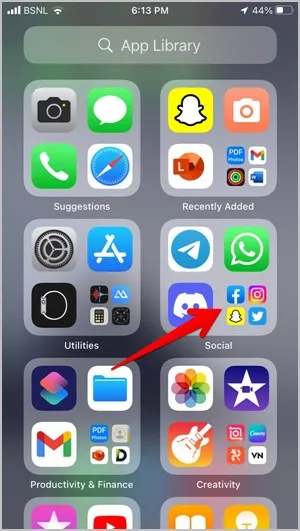
Profi-Tipp: Sie können auch die Suche in der App-Bibliothek verwenden, um das Symbol für die Nachrichten-App zu finden.
3. suchen Sie das Symbol für die Nachrichten-App im Ordner Soziales. Drücken Sie dann lange auf das Symbol der Nachrichten-App und ziehen Sie es nach oben, bis der Startbildschirm angezeigt wird. Belassen Sie das App-Symbol. Das war’s schon. Das Symbol der Nachrichten-App wird auf dem Startbildschirm Ihres iPhone angezeigt. Erfahren Sie, wie Sie den Startbildschirm auf Ihrem iPhone anpassen können.
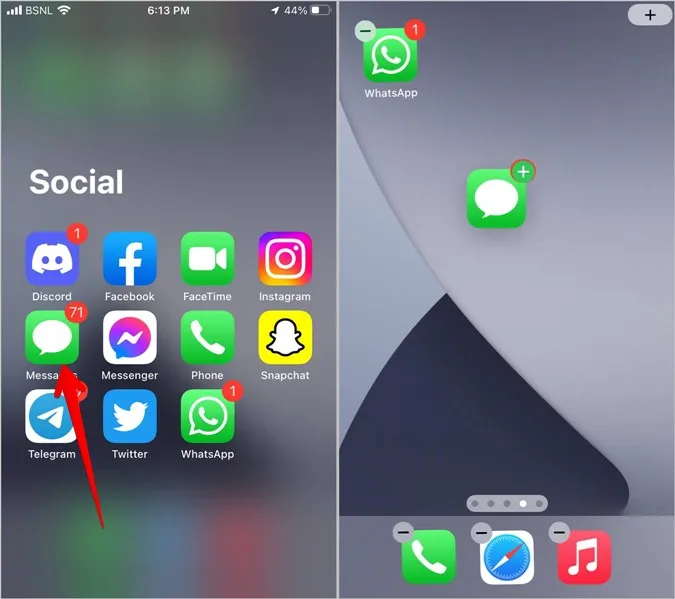
Methode 2: Verwendung von Ordnern unter iOS 13 und darunter
Wenn auf Ihrem iPhone iOS 13 oder niedriger läuft, muss das Symbol der Nachrichten-App in einem der Ordner auf dem Startbildschirm versteckt sein. Sie können manuell in den Ordnern nachsehen oder die Spotlight-Suche verwenden, um es zu finden.
Wischen Sie einfach auf dem Startbildschirm Ihres iPhones nach unten und tippen Sie Nachrichten ein. Sobald das Symbol angezeigt wird, drücken Sie lange darauf und ziehen Sie es auf den Startbildschirm.
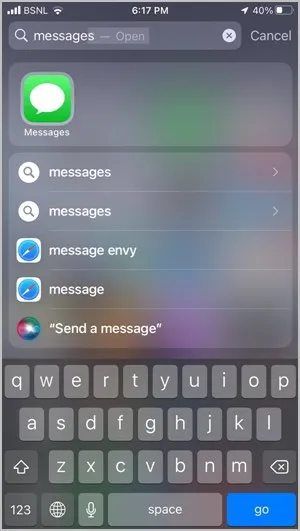
Profi-Tipp: Wenn Sie in den Suchergebnissen einen Namen neben dem Nachrichten-Symbol sehen, ist das der Name des Ordners, in dem sich das Symbol der Nachrichten-App tatsächlich befindet.
Bonus-Methode: Startbildschirm-Layout auf dem iPhone zurücksetzen
Hoffentlich können Sie das Symbol der Nachrichten-App auf Ihrem Startbildschirm mit einer der beiden oben genannten Methoden wiederherstellen. Wenn dies jedoch nicht hilft, sollten Sie das Layout des Startbildschirms zurücksetzen. Dadurch werden alle Apps an ihre ursprüngliche Stelle gesetzt, so dass die Nachrichten-App wieder auf dem Startbildschirm angezeigt wird.
1. öffnen Sie die Einstellungen auf Ihrem iPhone.
2. gehen Sie zu Allgemein > iPhone übertragen oder zurücksetzen (oder Zurücksetzen).
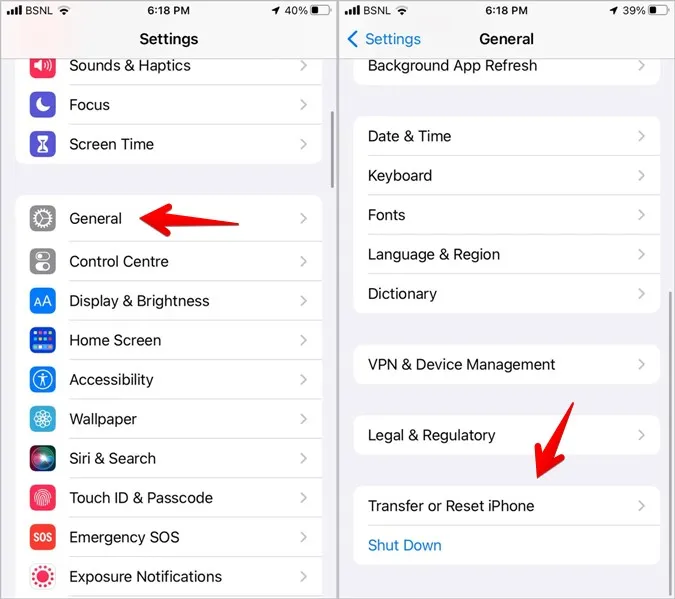
3. tippen Sie auf Zurücksetzen gefolgt von Startbildschirm-Layout zurücksetzen.
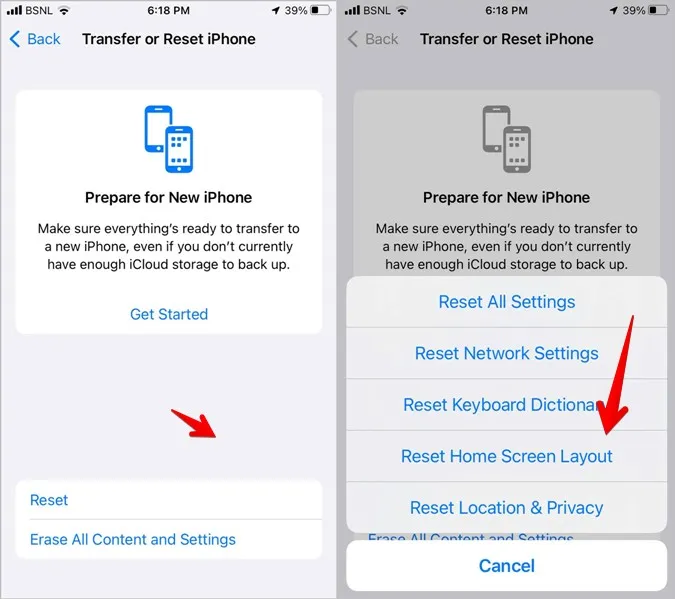
So fügen Sie die Nachrichten-App unten auf dem iPhone hinzu
1. fügen Sie das Symbol der Nachrichten-App wie oben gezeigt zum Startbildschirm hinzu.
2. sobald sich das Symbol der Nachrichten-App auf dem Startbildschirm befindet, berühren und halten Sie es und ziehen Sie es in die unterste Zeile.
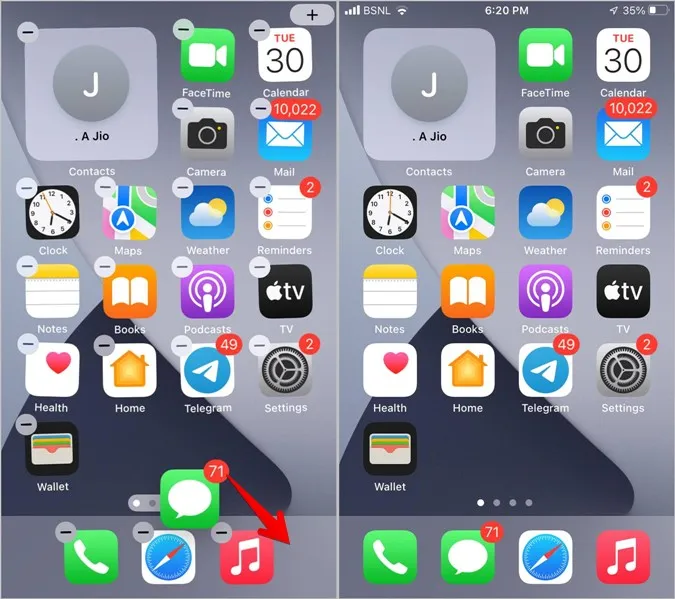
(3) Wenn Sie die Nachrichten-App nicht in die unterste Zeile einfügen können, vergewissern Sie sich, dass etwas Platz vorhanden ist. Grundsätzlich können Sie bis zu 4 Symbole in der unteren Reihe des Startbildschirms Ihres iPhones hinzufügen. Wenn sich in der unteren Reihe bereits 4 Symbole befinden, müssen Sie möglicherweise eines der Symbole entfernen, um Platz für das Symbol der Nachrichten-App zu schaffen.
Berühren und halten Sie dazu das Symbol, das Sie entfernen möchten, und ziehen Sie es nach oben in Richtung Startbildschirm. Lassen Sie das Symbol auf dem Startbildschirm, um es zu platzieren.
4. fügen Sie dann das Nachrichten-Symbol in die untere Reihe ein, wie in Schritt 2 gezeigt.
Textnachrichten reparieren
Ich hoffe, Sie konnten die Nachrichten-App wieder zum Startbildschirm auf Ihrem Android oder iPhone hinzufügen. Wenn Sie nach dem Hinzufügen des App-Symbols ein Problem mit den Nachrichtenbenachrichtigungen haben, erfahren Sie hier, wie Sie nicht funktionierende SMS-Benachrichtigungen unter Android beheben können.